2019 MAZDA MODEL 3 HATCHBACK android auto
[x] Cancel search: android autoPage 171 of 290
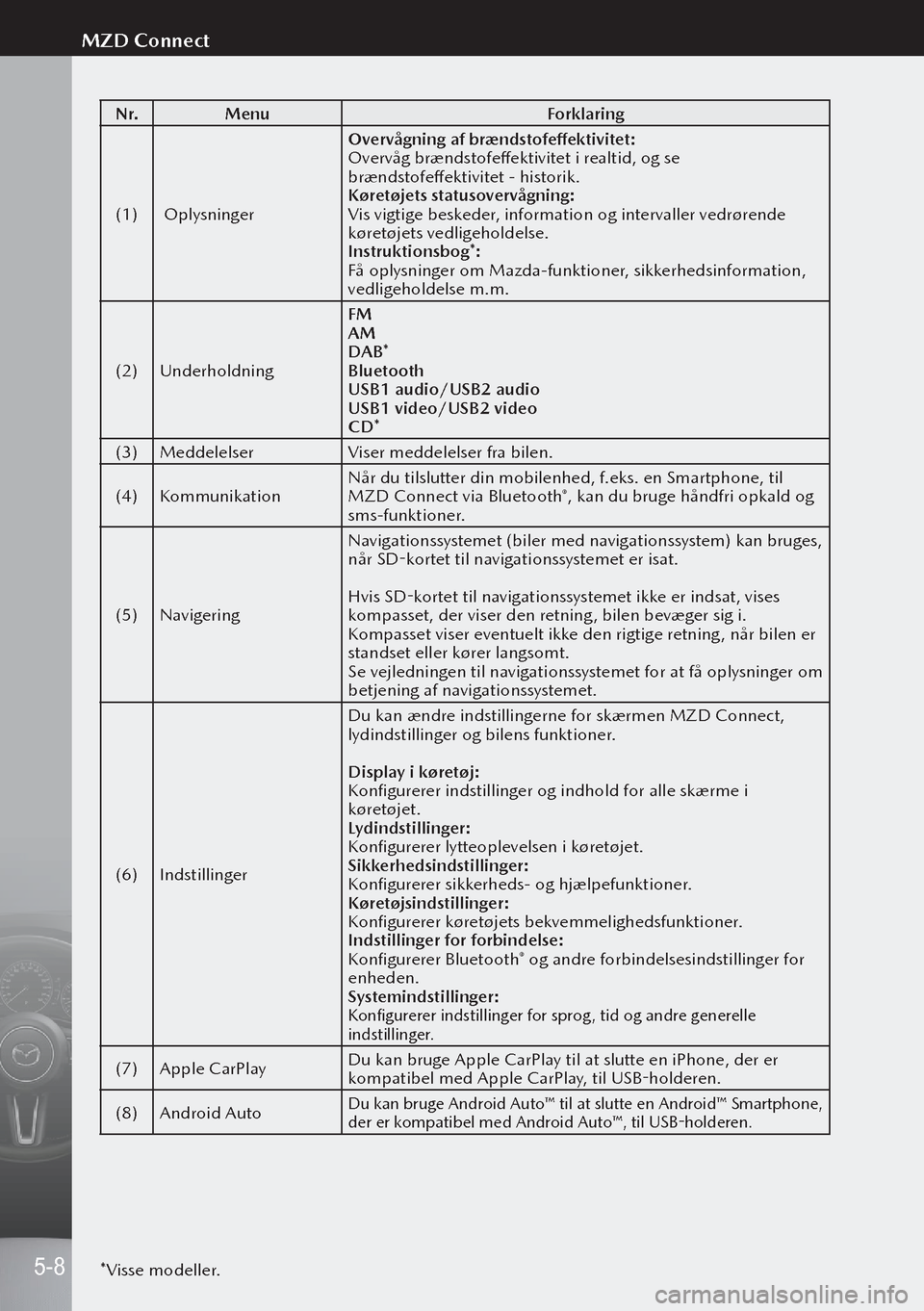
N r.Menu Forklaring
(1) Oplysninger Overvågning af brændstofeffektivitet:
Overvåg brændstofeffektivitet i realtid, og se
brændstofeffektivitet - historik.
Køretøjets statusovervågning:
Vis vigtige beskeder, information og intervaller vedrørende
køretøjets vedligeholdelse.
Instruktionsbog*:
Få oplysninger om Mazda-funktioner, sikkerhedsinformation,
vedligeholdelse m.m.
(2) Underholdning FM
AM
DAB
*
Bluetooth
USB1 audio/USB2 audio
USB1 video/USB2 video
CD*
(3) Meddelelser Viser meddelelser fra bilen.
(4) Kommunikation Når du tilslutter din mobilenhed, f.eks. en Smartphone, til
MZD Connect via Bluetooth
®, kan du bruge håndfri opkald og
sms-funktioner.
(5) Navigering Navigationssystemet (biler med navigationssystem) kan bruges,
når SD-kortet til navigationssystemet er isat.
Hvis SD-kortet til navigationssystemet ikke er indsat, vises
kompasset, der viser den retning, bilen bevæger sig i.
Kompasset viser eventuelt ikke den rigtige retning, når bilen er
standset eller kører langsomt.
Se vejledningen til navigationssystemet for at få oplysninger om
betjening af navigationssystemet.
(6) Indstillinger Du kan ændre indstillingerne for skærmen MZD Connect,
lydindstillinger og bilens funktioner.
Display i køretøj:
Konfigurerer indstillinger og indhold for alle skærme i
køretøjet.
Lydindstillinger:
Konfigurerer lytteoplevelsen i køretøjet.
Sikkerhedsindstillinger:
Konfigurerer sikkerheds- og hjælpefunktioner.
Køretøjsindstillinger:
Konfigurerer køretøjets bekvemmelighedsfunktioner.
Indstillinger for forbindelse:
Konfigurerer Bluetooth
® og andre forbindelsesindstillinger for
enheden.
Systemindstillinger:
Konfigurerer indstillinger for sprog, tid og andre generelle
indstillinger.
(7) Apple CarPlay Du kan bruge Apple CarPlay til at slutte en iPhone, der er
kompatibel med Apple CarPlay, til USB-holderen.
(8) Android Auto
Du kan bruge Android Auto™ til at slutte en Android™ Smartphone,
der er kompatibel med Android Auto™, til USB-holderen.
*Visse modeller.5-8
MZD Connect
Page 173 of 290
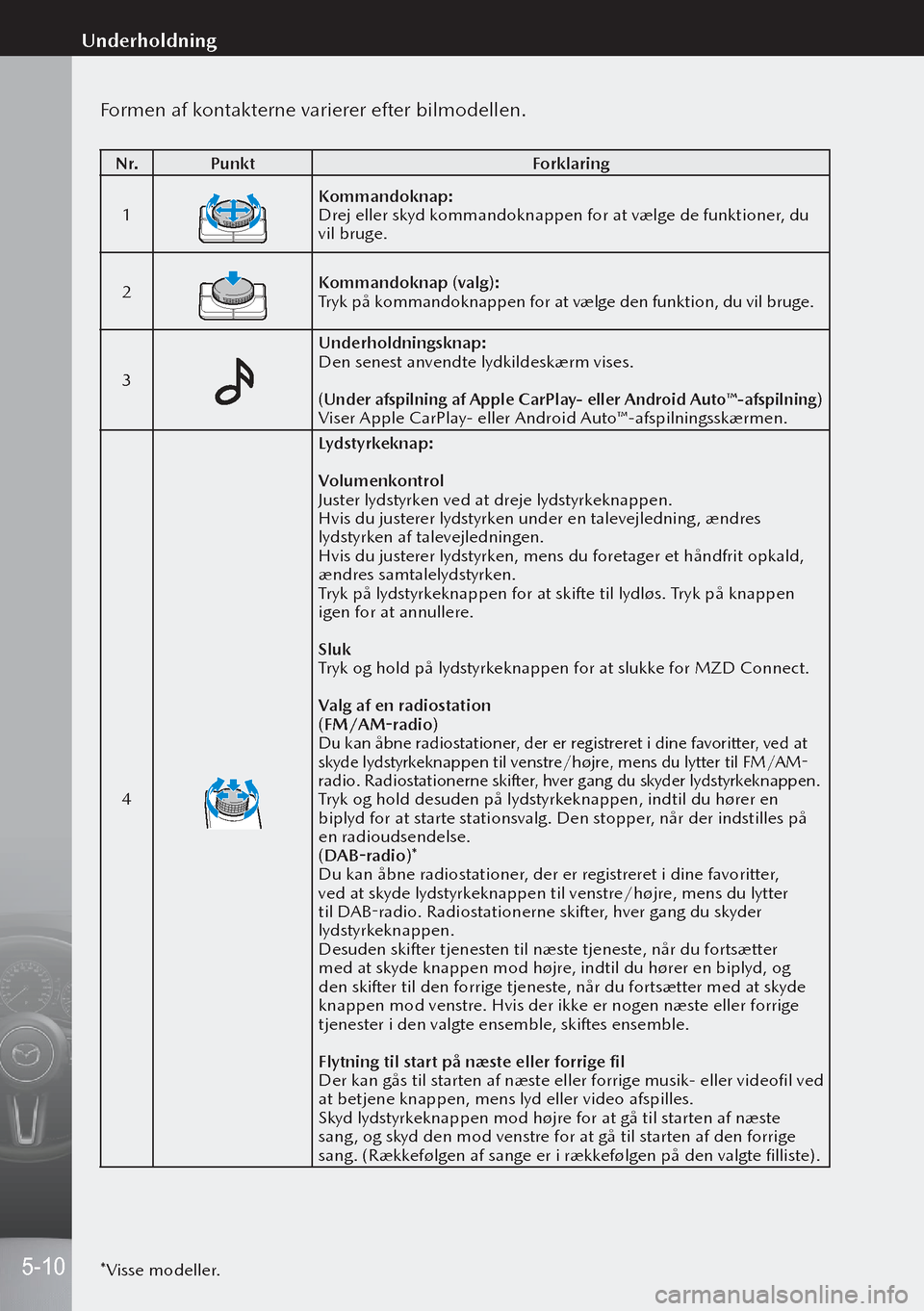
Formen af kontakterne varierer efter bilmodellen.
N r.Punkt Forklaring
1
Kommandoknap:
Drej eller skyd kommandoknappen for at vælge de funktioner, du
vil bruge.
2
Kommandoknap (valg):
Tryk på kommandoknappen for at vælge den funktion, du vil bruge.
3
Underholdningsknap:
Den senest anvendte lydkildeskærm vises.
(Under afspilning af Apple CarPlay- eller Android Auto™-afspilning)Viser Apple CarPlay- eller Android Auto™-afspilningsskærmen.
4
Lydstyrkeknap:
Volumenkontrol
Juster lydstyrken ved at dreje lydstyrkeknappen.
Hvis du justerer lydstyrken under en talevejledning, ændres
lydstyrken af talevejledningen.
Hvis du justerer lydstyrken, mens du foretager et håndfrit opkald,
ændres samtalelydstyrken.
Tryk på lydstyrkeknappen for at skifte til lydløs. Tryk på knappen
igen for at annullere.
Sluk
Tryk og hold på lydstyrkeknappen for at slukke for MZD Connect.
Valg af en radiostation
(FM/AM-radio)
Du kan åbne radiostationer, der er registreret i dine favoritter, ved at
skyde lydstyrkeknappen til venstre/højre, mens du lytter til FM/AM-
radio. Radiostationerne skifter, hver gang du skyder lydstyrkeknappen.
Tryk og hold desuden på lydstyrkeknappen, indtil du hører en
biplyd for at starte stationsvalg. Den stopper, når der indstilles på
en radioudsendelse.
(DAB-radio)*
Du kan åbne radiostationer, der er registreret i dine favoritter,
ved at skyde lydstyrkeknappen til venstre/højre, mens du lytter
til DAB-radio. Radiostationerne skifter, hver gang du skyder
lydstyrkeknappen.
Desuden skifter tjenesten til næste tjeneste, når du fortsætter
med at skyde knappen mod højre, indtil du hører en biplyd, og
den skifter til den forrige tjeneste, når du fortsætter med at skyde
knappen mod venstre. Hvis der ikke er nogen næste eller forrige
tjenester i den valgte ensemble, skiftes ensemble.
Flytning til start på næste eller forrige fil
Der kan gås til starten af næste eller forrige musik- eller videofil ved
at betjene knappen, mens lyd eller video afspilles.
Skyd lydstyrkeknappen mod højre for at gå til starten af næste
sang, og skyd den mod venstre for at gå til starten af den forrige
sang. (Rækkefølgen af sange er i rækkefølgen på den valgte filliste).
*Visse modeller.
5-10
Underholdning
Page 174 of 290
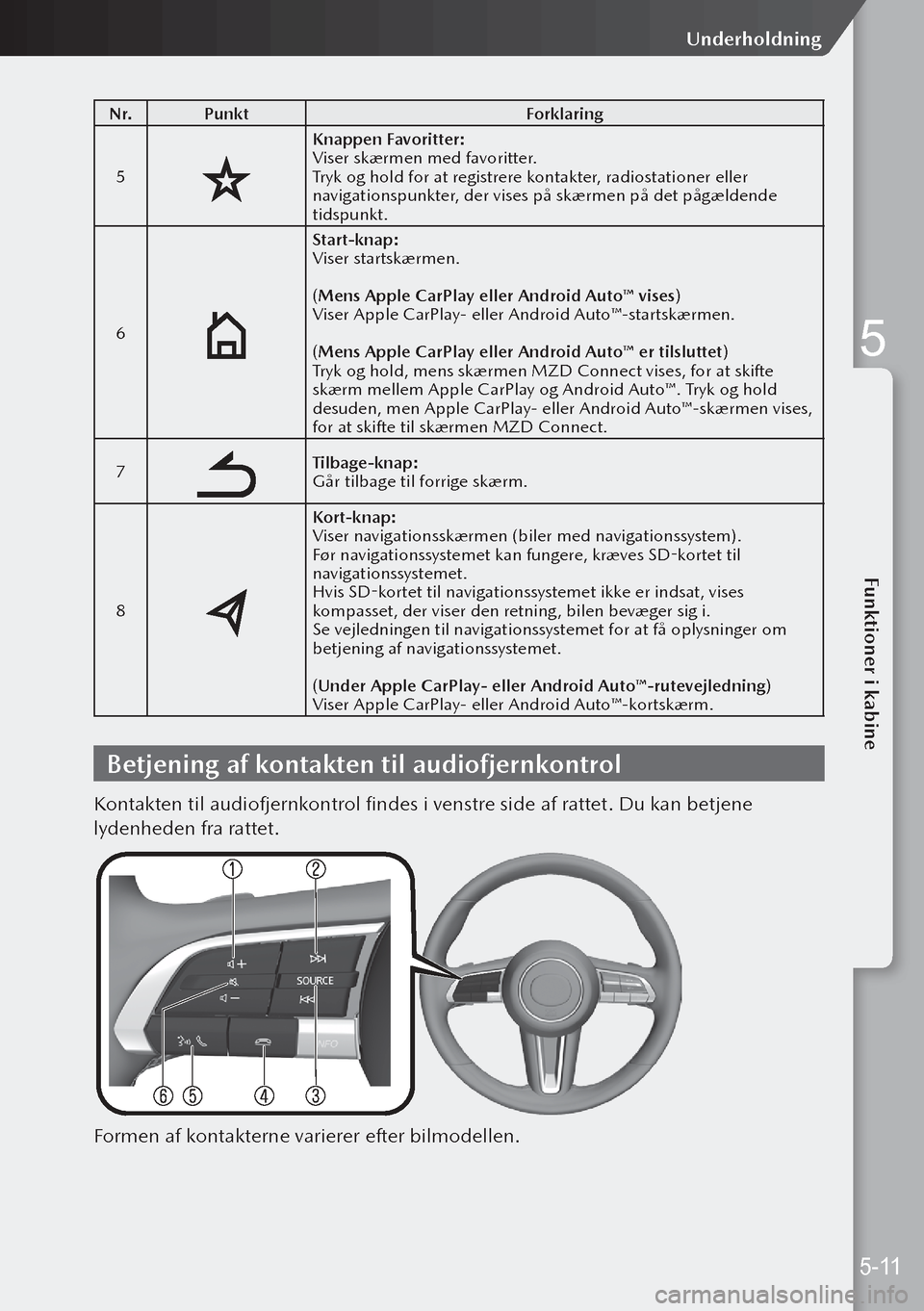
N r.Punkt Forklaring
5
Knappen Favoritter:
Viser skærmen med favoritter.
Tryk og hold for at registrere kontakter, radiostationer eller
navigationspunkter, der vises på skærmen på det pågældende
tidspunkt.
6
Start-knap:
Viser startskærmen.
(Mens Apple CarPlay eller Android Auto™ vises)
Viser Apple CarPlay- eller Android Auto™-startskærmen.
(Mens Apple CarPlay eller Android Auto™ er tilsluttet)
Tryk og hold, mens skærmen MZD Connect vises, for at skifte
skærm mellem Apple CarPlay og Android Auto™. Tryk og hold
desuden, men Apple CarPlay- eller Android Auto™-skærmen vises,
for at skifte til skærmen MZD Connect.
7
Tilbage-knap:
Går tilbage til forrige skærm.
8
Kort-knap:
Viser navigationsskærmen (biler med navigationssystem).
Før navigationssystemet kan fungere, kræves SD-kortet til
navigationssystemet.
Hvis SD-kortet til navigationssystemet ikke er indsat, vises
kompasset, der viser den retning, bilen bevæger sig i.
Se vejledningen til navigationssystemet for at få oplysninger om
betjening af navigationssystemet.
(Under Apple CarPlay- eller Android Auto™-rutevejledning)
Viser Apple CarPlay- eller Android Auto™-kortskærm.
Betjening af kontakten til audiofjernkontrol
Kontakten til audiofjernkontrol findes i venstre side af rattet. Du kan betjene
lydenheden fra rattet.
Formen af kontakterne varierer efter bilmodellen.
5-11
Underholdning
5
Funktioner i kabine
Page 175 of 290
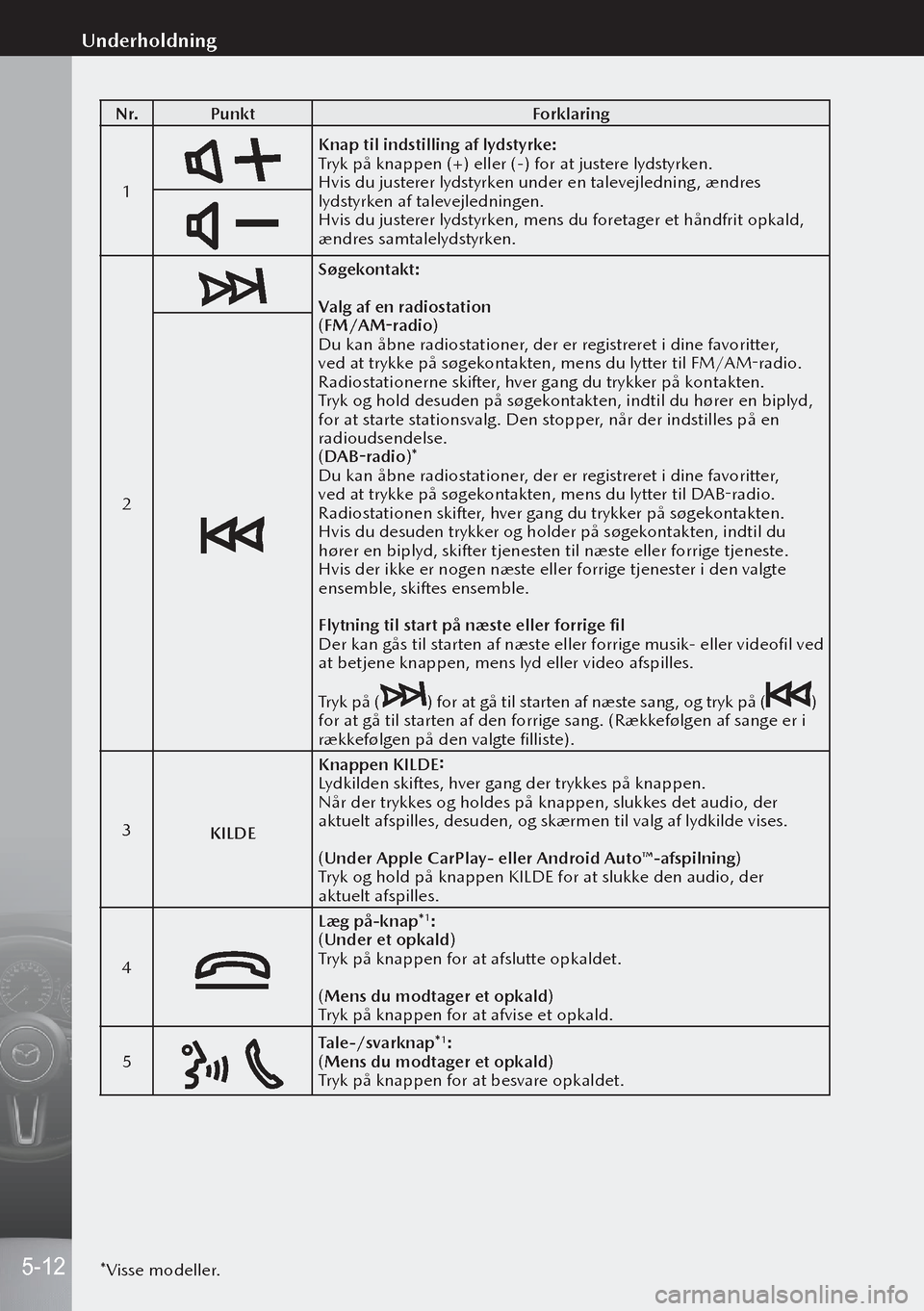
N r.Punkt Forklaring
1
Knap til indstilling af lydstyrke:
Tryk på knappen (+) eller (-) for at justere lydstyrken.
Hvis du justerer lydstyrken under en talevejledning, ændres
lydstyrken af talevejledningen.
Hvis du justerer lydstyrken, mens du foretager et håndfrit opkald,
ændres samtalelydstyrken.
2
Søgekontakt:
Valg af en radiostation
(FM/AM-radio)
Du kan åbne radiostationer, der er registreret i dine favoritter,
ved at trykke på søgekontakten, mens du lytter til FM/AM-radio.
Radiostationerne skifter, hver gang du trykker på kontakten.
Tryk og hold desuden på søgekontakten, indtil du hører en biplyd,
for at starte stationsvalg. Den stopper, når der indstilles på en
radioudsendelse.
(DAB-radio)*
Du kan åbne radiostationer, der er registreret i dine favoritter,
ved at trykke på søgekontakten, mens du lytter til DAB-radio.
Radiostationen skifter, hver gang du trykker på søgekontakten.
Hvis du desuden trykker og holder på søgekontakten, indtil du
hører en biplyd, skifter tjenesten til næste eller forrige tjeneste.
Hvis der ikke er nogen næste eller forrige tjenester i den valgte
ensemble, skiftes ensemble.
Flytning til start på næste eller forrige fil
Der kan gås til starten af næste eller forrige musik- eller videofil ved
at betjene knappen, mens lyd eller video afspilles.
Tryk på (
) for at gå til starten af næste sang, og tryk på ()
for at gå til starten af den forrige sang. (Rækkefølgen af sange er i
rækkefølgen på den valgte filliste).
3 KILDE Knappen KILDE:
Lydkilden skiftes, hver gang der trykkes på knappen.
Når der trykkes og holdes på knappen, slukkes det audio, der
aktuelt afspilles, desuden, og skærmen til valg af lydkilde vises.
(Under Apple CarPlay- eller Android Auto™-afspilning)
Tryk og hold på knappen KILDE for at slukke den audio, der
aktuelt afspilles.
4
Læg på-knap*1:
(Under et opkald)
Tryk på knappen for at afslutte opkaldet.
(Mens du modtager et opkald)
Tryk på knappen for at afvise et opkald.
5
Tale-/svarknap*1:
(Mens du modtager et opkald)
Tryk på knappen for at besvare opkaldet.
*Visse modeller.
5-12
Underholdning
Page 187 of 290
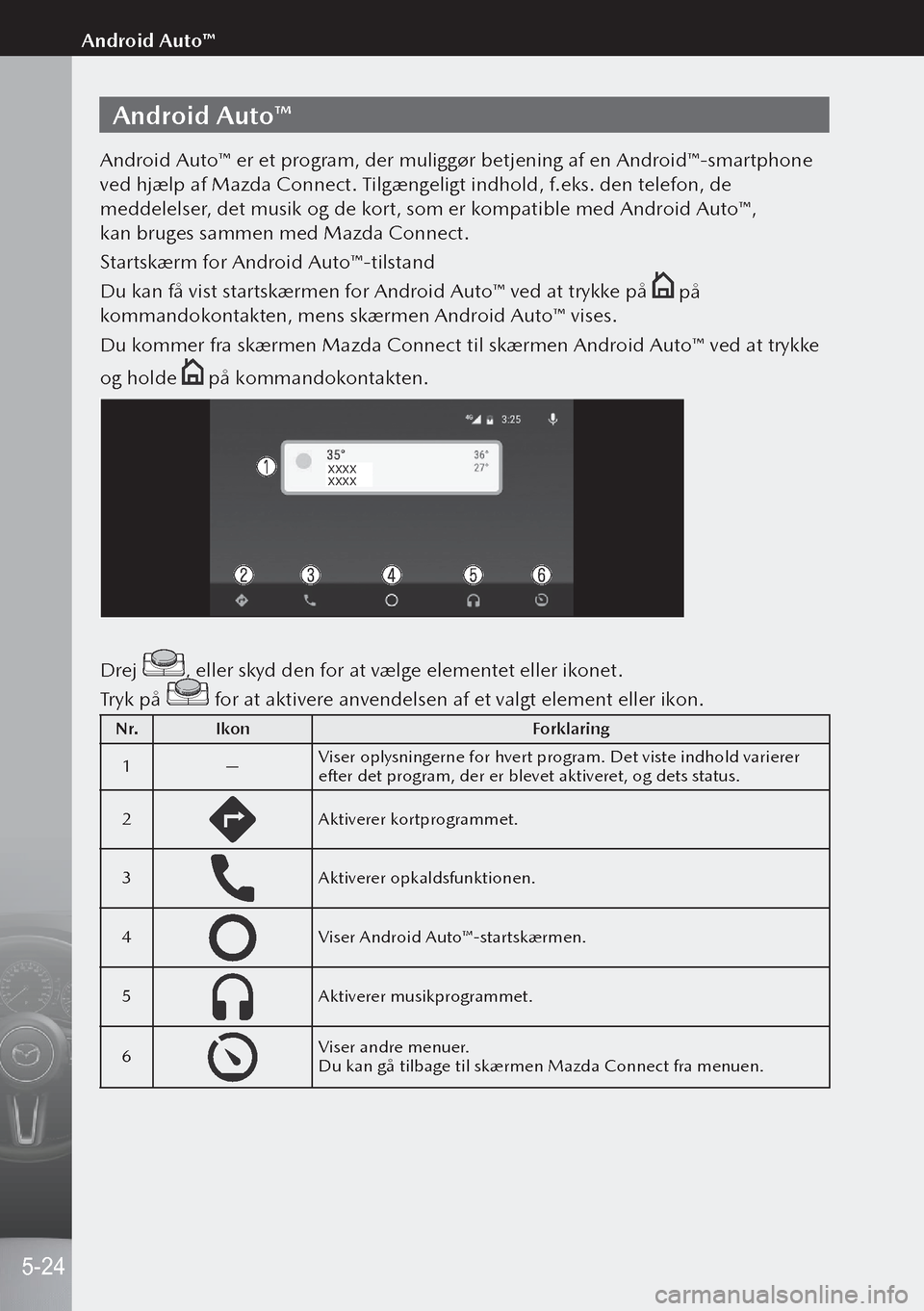
Android Auto™
Android Auto™ er et program, der muliggør betjening af en Android™-smartphone
ved hjælp af Mazda Connect. Tilgængeligt indhold, f.eks. den telefon, de
meddelelser, det musik og de kort, som er kompatible med Android Auto™,
kan bruges sammen med Mazda Connect.
Startskærm for Android Auto™-tilstand
Du kan få vist startskærmen for Android Auto™ ved at trykke på
på
kommandokontakten, mens skærmen Android Auto™ vises.
Du kommer fra skærmen Mazda Connect til skærmen Android Auto™ ved at trykke
og holde
på kommandokontakten.
XXXX
XXXX
Drej , eller skyd den for at vælge elementet eller ikonet.
Tryk på
for at aktivere anvendelsen af et valgt element eller ikon.
N r. Ikon Forklaring
1 —Viser oplysningerne for hvert program. Det viste indhold varierer
efter det program, der er blevet aktiveret, og dets status.
2
Aktiverer kortprogrammet.
3
Aktiverer opkaldsfunktionen.
4
Viser Android Auto™-startskærmen.
5
Aktiverer musikprogrammet.
6
Viser andre menuer.
Du kan gå tilbage til skærmen Mazda Connect fra menuen.
5-24
Android Auto™
Page 269 of 290

Disse data om komfort- og
infotainment-funktioner kan gemmes
lokalt i bilen, eller det kan være
placeret på en enhed, som du har
sluttet til bilen (f.eks. smartphone,
USB-nøgle eller MP3-afspiller). Hvis du
selv har indtastet disse data, vil du når
som helst kunne slette dem.
Overførsel af disse data fra bilen
sker eksklusivt på din anmodning
og specielt i forbindelse med de
indstillinger, du valgte under brugen af
onlinetjenester.
Smartphone-integration, f.eks.
Android Auto eller Apple CarPlay
Hvis din bil er udstyret til det, vil du
kunne slutte din smartphone eller en
anden mobilenhed til bilen, så du
kan kontrollere den ved hjælp af de
integrerede kontrolelementer i bilen.
Smartphone-billeder og -lyde kan
afspilles via bilens multimediesystem.
Samtidigt overføres specifikke
oplysninger til smartphonen.
Afhængigt af integrationstypen kan
det omfatte data om sted, blændfri
tilstand eller andre generelle
biloplysninger. Gør dig selv bekendt
med betjeningsanvisningerne til bilen/
infotainment-systemet.
Integration muliggør brugen af udvalgte
smartphone-apps, f.eks. navigation
eller musikafspilning. Der findes ingen
yderligere interaktion sted mellem
smartphonen og bilen og specielt ingen
aktiv adgang til bildata. Karakteren af
enhver yderligere behandling af data
bestemmes af app-udbyderen.Hvilke indstillinger som kan bruges
afhænger af den bestemte app og din
smartphones operativsystem.
Onlinetjenester
Hvis din bil er udstyret med en
trådløs netværksforbindelse,
muliggør dette udveksling af data
mellem din bil og andre systemer.
Den trådløse forbindelse aktiveres
ved hjælp af en overførsels- og
modtagelsesenhed, der er specifik for
bilen, eller via en mobilterminal (f.eks.
smartphone), som du har installeret.
Onlinefunktioner kan bruges via denne
netværksforbindelse. Det omfatter
onlinetjenester og -programmer
(apps), som udbydes til dig fra
producenten eller en anden udbyder.
Tjenester leveret af producenten
I forbindelse med vores onlinetjenester
er de respektive funktioner beskrevet
af Mazda på et passende sted (f.eks.
i brugervejledningen og/eller på det
landespecifikke Mazda-websted) og
leveres sammen med oplysninger
om den tilknyttede beskyttelse af
personoplysninger. Personoplysninger
kan bruges til at levere onlinetjenester.
Udvekslingen af data til dette
formål finder sted via en beskyttet
forbindelse, f.eks. ved at bruge de
it-systemer, der er beregnet til dette.
Ud over leveringen af tjenester finder
indsamlingen, behandlingen og brugen
af personoplysninger eksklusivt sted
på grundlag af en lovmæssig tilladelse,
f.eks. i tilfælde af nødkaldssystemer, der
kræves af lovgivningen, ved hjælp af en
kontrakt eller kontraktlig godkendelse.
8-6
Indsamling og behandling af data i bilen